9 „iPhone“ privatumo nustatymai, kuriuos turėtumėte įjungti dabar

„Apple“ privatumo srityje dirba geriau nei dauguma įmonių. Tačiau ne visi numatytieji „iPhone“ nustatymai yra naudingi vartotojui.
Apple iPhone negali sukurti parašo tekstiniam pranešimui taip, kaip galite el. „iTunes“ yra keletas programų, kurios teigia, kad tai daro už jus, bet aš nerekomenduoju nė vienos iš jų. Jie yra gana sūrūs, kainuoja pinigus ir juos naudoti yra sunku. Norėdami įterpti parašą, turite perjungti tekstą į programą ir atvirkščiai. Kas nori pridėti tų papildomų veiksmų ir laiko?
Laimei, aš sugalvojau būdą, kaip pridėti parašą prie visų siunčiamų tekstinių pranešimų (ir „iMessages“), naudojant spartųjį klavišą. Vieno iš jų nustatymas užtrunka tik akimirką ir galite lengvai įterpti jį kiekvieno tekstinio pranešimo pabaigoje.
PASTABA – šis metodas gali būti naudojamas visoms frazėms, kurias reguliariai įvedate į pranešimą, pavyzdžiui, URL, telefono numerį, adresą ar bet ką kitą, kurį dažnai naudojate. Tiesiog atlikite toliau nurodytus veiksmus, kad sukurtumėte naują spartųjį klavišą, tada naudokite jį, kai rašote!
Norėdami sukurti spartųjį klavišą:
Pradiniame ekrane atidarykite „ Nustatymai “.
Pasirinkite „ Bendra “.
Slinkite žemyn, kad surastumėte lauką „ Klaviatūra “ ir bakstelėkite jį.
Pasirinkite „ Teksto keitimas “.
Viršutiniame dešiniajame kampe pasirinkite + , kad pridėtumėte naują nuorodą.
Lauke „ Frazė “ įveskite tai, ką norite naudoti kaip nuorodą arba parašą tekstiniuose pranešimuose. Turėkite omenyje, kad tekstai turi būti trumpoje pusėje, todėl nekurkite čia kažko beprotiškai ilgo.
Lauke „ Spartusis klavišas“ įveskite 2–3 raidžių spartųjį klavišą, kurį naudosite norėdami pateikti šį parašą tekste. Baigę bakstelėkite mygtuką „ Išsaugoti “ viršutiniame dešiniajame ekrano kampe.
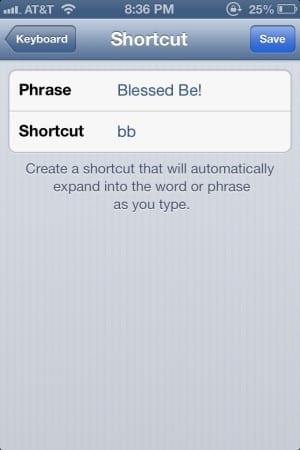
Aukščiau pateiktoje pavyzdinėje nuotraukoje pasirinkau, kad trumpa frazė „Būk palaiminta“ būtų rodoma mano tekstinių pranešimų pabaigoje. Kai baigiu rašyti tekstinį pranešimą, pabaigoje tiesiog įvedu bb ir pasirodys mano nuoroda. Tada tiesiog bakstelėjau tarpo klavišą ir „iOS“ įdeda nuorodą / parašą man pranešime.
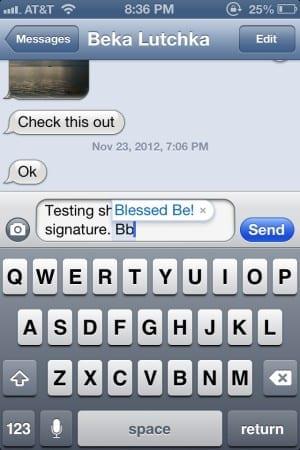
Būkite kūrybingi – jei norite užbaigti savo tekstus kažkuo, pavyzdžiui:
~ Kat Armstrong – https://katarmstrong.com ~
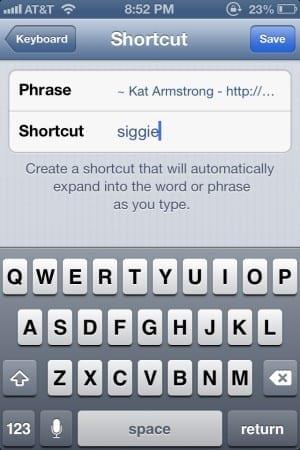
Įveskite tai į ekrano lauką Frazės, kad sukurtumėte nuorodą. Norėdami suaktyvinti spartųjį klavišą, galite naudoti kažką, pvz., „siggie“.
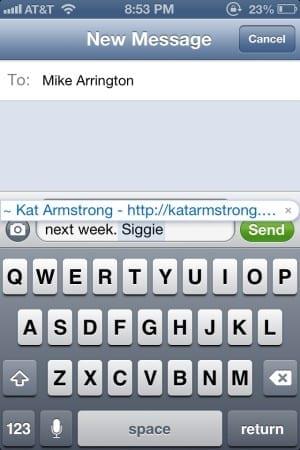
Galite pasirinkti naudoti bet kokį nuorodos „parašą“ – trumpasis paprastai visada yra geresnis siunčiant SMS. Taip pat paleidimo spartusis klavišas dažniausiai turėtų būti maždaug 2–3 raidžių ir lengvai įsimenamas. Bandote sutaupyti laiko, o ne didinti savo rūpesčius.
„Apple“ privatumo srityje dirba geriau nei dauguma įmonių. Tačiau ne visi numatytieji „iPhone“ nustatymai yra naudingi vartotojui.
Šiuo veiksmo mygtuku galite bet kada paskambinti „ChatGPT“ savo telefone. Čia pateikiamas vadovas, kaip atidaryti „ChatGPT“ naudojant veiksmo mygtuką „iPhone“ telefone.
Kaip padaryti ilgą ekrano kopiją „iPhone“ telefone, galite lengvai užfiksuoti visą tinklalapį. Slenkančios ekrano kopijos funkcija „iPhone“ telefone pasiekiama „iOS 13“, „iOS 14“, o čia pateikiamas išsamus vadovas, kaip padaryti ilgą ekrano kopiją „iPhone“.
„iCloud“ slaptažodį galite pakeisti įvairiais būdais. „iCloud“ slaptažodį galite pakeisti kompiuteryje arba telefone naudodami palaikymo programą.
Kai „iPhone“ įrenginyje siunčiate bendrą albumą kam nors kitam, tas asmuo turi sutikti prie jo prisijungti. Yra keli būdai, kaip priimti kvietimus bendrinti albumą „iPhone“ įrenginyje, kaip parodyta toliau.
Kadangi „AirPods“ ausinės yra mažos ir lengvos, jas kartais lengva pamesti. Geros žinios yra tai, kad prieš pradėdami ieškoti pamestų ausinių namuose, galite jas sekti naudodami „iPhone“.
Ar žinojote, kad priklausomai nuo regiono, kuriame pagamintas jūsų „iPhone“, jis gali skirtis, palyginti su kitose šalyse parduodamais „iPhone“?
Atvirkštinė vaizdų paieška „iPhone“ yra labai paprasta, kai galite naudoti įrenginio naršyklę arba naudoti kai kurias trečiųjų šalių programas, kad gautumėte daugiau paieškos parinkčių.
Horizontaliai pasukus ekraną „iPhone“ telefone, galima patogiau žiūrėti filmus ar „Netflix“, peržiūrėti PDF failus, žaisti žaidimus ir kt. bei mėgautis geresne patirtimi.
Jei kada nors pabudę pastebėjote, kad jūsų „iPhone“ baterija staiga nukrito iki 20 % ar mažiau, jūs ne vieni.
„Family Sharing“ leidžia bendrinti „Apple“ prenumeratas, pirkinius, „iCloud“ saugyklą ir buvimo vietą su net šešiais žmonėmis.
„Apple“ ką tik oficialiai pristatė „iOS 18“ – naujausią „iPhone“ operacinės sistemos versiją su patraukliomis funkcijomis ir gražiais ekrano fonais.
Kaip ir dauguma žmonių, jūs tikriausiai tiesiog išsiunčiate (arba perskaitote) žinutę ir einate toliau. Tačiau tikėtina, kad praleidžiate daugybę paslėptų funkcijų.
Įdiegę programą „iPhone“ telefone iš kito šaltinio, turėsite rankiniu būdu patvirtinti, kad programa patikima. Tada programa bus įdiegta jūsų „iPhone“ telefone ir galėsite ją naudoti.
Atsijungus nuo „Mail“ paskyros „iPhone“ telefone, paskyra bus visiškai uždaryta, o el. pašto paslauga bus perjungta į kitą.
Nustatant naują „iPhone“, naudinga pradėti nuo tvirto puikių programėlių pagrindo.
Nėra nieko sudėtingo, kaip tai padaryti.
Palyginti su kompiuteriu, kuriame tiksliam pasirinkimui atlikti naudojama pelė, „iPhone“ (arba „iPad“) telefone bakstelėti tinkamoje vietoje yra daug sunkiau. Taip yra tol, kol nesužinosite apie paslėptą jutiklinę planšetę, kuri visą laiką buvo tiesiai po jūsų pirštu.
„iPhone“ nutildo „iPhone“ garsą nuo nežinomų skambintojų, o „iOS 26“ sistemoje „iPhone“ automatiškai gauna skambučius iš nežinomo numerio ir klausia skambučio priežasties. Jei norite gauti nežinomus skambučius „iPhone“, vadovaukitės toliau pateiktomis instrukcijomis.
„iPhone“ turi garsiakalbio garsumo ribojimo nustatymą, skirtą garsui valdyti. Tačiau kai kuriais atvejais norint girdėti turinį, reikia padidinti „iPhone“ garsumą.
„Apple“ privatumo srityje dirba geriau nei dauguma įmonių. Tačiau ne visi numatytieji „iPhone“ nustatymai yra naudingi vartotojui.
Šiuo veiksmo mygtuku galite bet kada paskambinti „ChatGPT“ savo telefone. Čia pateikiamas vadovas, kaip atidaryti „ChatGPT“ naudojant veiksmo mygtuką „iPhone“ telefone.
Kaip padaryti ilgą ekrano kopiją „iPhone“ telefone, galite lengvai užfiksuoti visą tinklalapį. Slenkančios ekrano kopijos funkcija „iPhone“ telefone pasiekiama „iOS 13“, „iOS 14“, o čia pateikiamas išsamus vadovas, kaip padaryti ilgą ekrano kopiją „iPhone“.
„iCloud“ slaptažodį galite pakeisti įvairiais būdais. „iCloud“ slaptažodį galite pakeisti kompiuteryje arba telefone naudodami palaikymo programą.
Kai „iPhone“ įrenginyje siunčiate bendrą albumą kam nors kitam, tas asmuo turi sutikti prie jo prisijungti. Yra keli būdai, kaip priimti kvietimus bendrinti albumą „iPhone“ įrenginyje, kaip parodyta toliau.
Kadangi „AirPods“ ausinės yra mažos ir lengvos, jas kartais lengva pamesti. Geros žinios yra tai, kad prieš pradėdami ieškoti pamestų ausinių namuose, galite jas sekti naudodami „iPhone“.
Ar žinojote, kad priklausomai nuo regiono, kuriame pagamintas jūsų „iPhone“, jis gali skirtis, palyginti su kitose šalyse parduodamais „iPhone“?
Atvirkštinė vaizdų paieška „iPhone“ yra labai paprasta, kai galite naudoti įrenginio naršyklę arba naudoti kai kurias trečiųjų šalių programas, kad gautumėte daugiau paieškos parinkčių.
Horizontaliai pasukus ekraną „iPhone“ telefone, galima patogiau žiūrėti filmus ar „Netflix“, peržiūrėti PDF failus, žaisti žaidimus ir kt. bei mėgautis geresne patirtimi.
Jei kada nors pabudę pastebėjote, kad jūsų „iPhone“ baterija staiga nukrito iki 20 % ar mažiau, jūs ne vieni.


















